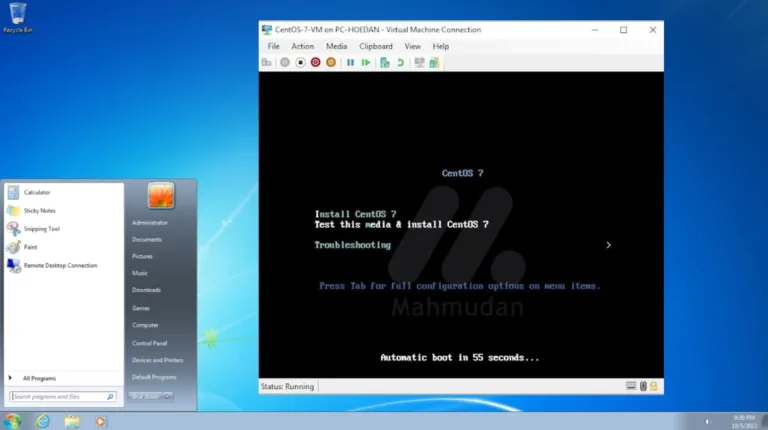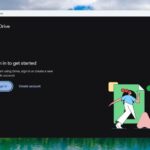Hyper-V di Windows 7 merupakan topik yang menimbulkan pertanyaan bagi banyak pengguna setia. Anda mungkin bertanya: apakah mungkin mengaktifkan fitur virtualisasi modern ini pada OS legendaris tersebut?
Artikel ini akan mengupas tuntas realitas seputar Hyper-V di Windows 7 dan solusi virtualisasi yang dapat Anda terapkan.
Daftar Isi
Apa itu Hyper-V?

Hyper-V adalah produk virtualisasi perangkat keras dibuat oleh Microsoft yang berfungsi untuk membuat dan menjalankan versi perangkat lunak komputer, yang disebut komputer virtual.
Setiap komputer virtual bertindak seperti komputer lengkap, menjalankan sistem operasi dan program. Dapat menjalankan lebih dari satu komputer virtual pada perangkat keras yang sama pada saat yang sama
Dengan Hyper-V Anda dapat menginstal dan menjalankan sistem operasi lain seperti Windows 7 di komputer Anda sehingga seolah-olah Anda mempunyai beberapa komputer yang berbeda. Hyper-V bahkan mampu menjalankan sistem operassi non-Windows. Anda dapat membuat mesin virtual CentOS-7 dengan Hyper-V.
Kegunaan Hyper-V
Dengan Hyper-V, memungkinkan Anda untuk:
- Menjalankan perangkat lunak yang memerlukan versi sistem operasi Windows atau non-Windows yang lebih lama.
- Bereksperimen dengan sistem operasi lainnya. Hyper-V memudahkan untuk membuat dan menghapus sistem operasi yang berbeda.
- Menguji perangkat lunak pada beberapa sistem operasi menggunakan beberapa komputer virtual. Dengan Hyper-V, Anda dapat menjalankan semuanya pada satu komputer desktop atau laptop. Komputer virtual ini dapat diekspor dan kemudian diimpor ke sistem Hyper-V lainnya, termasuk Azure.
Persyaratan Hyper-V:
Untuk dapat menggunakan Hyper-V, beberapa persyaratan harus terpenuhi:
- Windows 10 Enterprise, Pro, atau Education
- Prosesor 64-bit dengan Second Level Address Translation (SLAT).
- Dukungan CPU untuk VM Monitor Mode Extension (VT-c pada CPU Intel).
- Minimal memori 4 GB
Fakta Hyper-V di Windows 7
Anda mungkin bertanya-tanya: “Apakah bisa mengaktifkan Hyper-V di Windows-7 untuk menjalankan mesin virtual?”
Jawaban Tegas: Hyper-V di Windows-7 Tidak Dapat Diaktifkan
Kenyataan tentang Hyper-V di Windows-7 adalah hal yang harus dipahami dengan jelas: fitur ini tidak dapat diaktifkan sebagai hypervisor di sistem Anda. Berikut penjelasan rinci mengapa hal ini tidak mungkin:
- Arsitektur yang Tidak Mendukung
Kemampuan Hyper-V di Windows-7 secara native tidak tersedia karena batasan arsitektur. Hyper-V merupakan teknologi hypervisor tipe-1 yang diintegrasikan ke dalam sistem operasi mulai dari Windows 8 dan edisi server tertentu. Arsitektur Windows-7 tidak dirancang untuk mendukung teknologi ini. - Fungsi Sebenarnya dari RSAT
Pemahaman tentang Microsoft Remote Server Administration Tools (RSAT) untuk Hyper-V di Windows-7 sering kali keliru. RSAT tidak mengaktifkan Hyper-V secara lokal. Alat ini hanya menyediakan konsol manajemen (Hyper-V Manager) untuk mengontrol server Hyper-V yang berjalan di komputer lain (seperti Windows Server atau Windows 10/11) secara jarak jauh. - Akses yang Telah Terputus
Sejak Microsoft menghentikan dukungan untuk Windows-7, paket RSAT resmi yang kompatibel tidak lagi tersedia untuk diunduh. Mencari dan menginstal versi arsipnya tidak dianjurkan, karena selain berisiko, Anda tetap memerlukan sebuah host Hyper-V yang berjalan di mesin terpisah.
Alternatif Virtualisasi di Windows 7
Meskipun Hyper-V di Windows-7 bukanlah sebuah pilihan, kebutuhan Anda untuk membuat dan menjalankan mesin virtual tetap dapat dipenuhi dengan solusi lain yang powerful dan user-friendly.
1. Oracle VM VirtualBox (Rekomendasi Utama)
- Keunggulan: Gratis, open-source, ringan, dan sangat mudah digunakan. Dukungan komunitasnya sangat luas.
- Kegunaan: Ideal untuk pengguna rumahan, pelajar, dan developer yang ingin memulai virtualisasi.
- Tautan: Unduh versi yang kompatibel dengan Windows-7 dari situs arsip VirtualBox.
2. VMware Workstation Player
- Keunggulan: Stabil dan berkinerja tinggi, dengan integrasi yang mulus ke sistem host melalui VMware Tools.
- Kegunaan: Cocok untuk lingkungan bisnis kecil atau pengguna yang memprioritaskan stabilitas dan performa.
- Catatan: Versi gratis (Player) tersedia. Pastikan mengunduh rilis yang mendukung Windows 7.
3. VMware Workstation Pro (Versi Lama)
- Jika Anda memiliki lisensi lawas untuk VMware Workstation (versi 15.x atau sebelumnya), perangkat lunak ini akan berjalan optimal di Windows-7 dengan fitur-fitur lengkap.
Langkah Awal yang Cepat

Sebagai langkah awal yang cepat, Anda dapat mengunduh VirtualBox dan menggunakannya sebagai alternatif untuk membuat mesin virtual di Windows-7. Anda dapat membuat mesin virtual CentOS dengan VirtualBox di Windows dalam hitungan menit.
VirtualBox mendukung berbagai sistem operasi tamu termasuk namun tidak terbatas pada Windows (NT 4.0, 2000, XP, Server 2003, Vista, 7, 8, Windows 10 dan Windows 11), DOS/Windows 3.x, Linux (2.4, 2.6, 3.x, 4.x, 5.x dan 6.x), Solaris dan OpenSolaris, OS/2, OpenBSD, NetBSD dan FreeBSD.
Kesimpulan
Jadi, meskipun Hyper-V di Windows-7 bukanlah sebuah kemungkinan, jalan untuk melakukan virtualisasi sama sekali tidak tertutup. Dengan beralih ke perangkat lunak seperti VirtualBox atau VMware, Anda justru mendapatkan solusi yang lebih mudah diakses dan kompatibel penuh untuk lingkungan Windows-7.
Daripada berusaha mencari cara yang mustahil untuk mengaktifkan Hyper-V, luangkan waktu untuk mempelajari salah satu alternatif yang direkomendasikan. Anda akan menemukan bahwa kebutuhan virtualisasi dapat terpenuhi dengan sangat baik, bahkan di luar ekosistem Hyper-V.
Semoga informasi ini berguna.